AVG Secure VPN ne fonctionne pas, ne s’installe pas ou ne se connecte pas sur PC
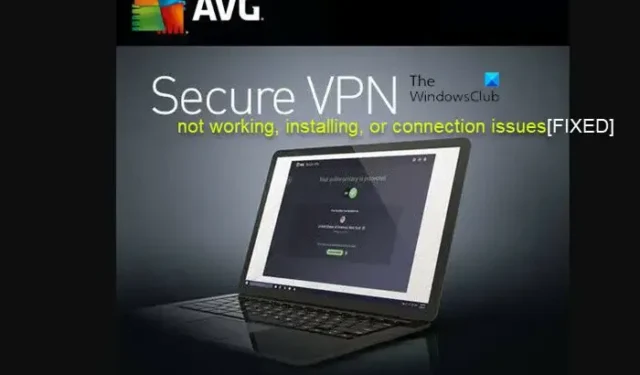
Pour certains utilisateurs de PC, le VPN AVG Secure ne fonctionne pas ou ne s’installe pas , ou ils peuvent rencontrer des problèmes de connexion sur leurs ordinateurs Windows 11 ou Windows 10. Ce message est destiné à aider les utilisateurs VPN concernés sur PC avec les correctifs les plus applicables à ces problèmes.
AVG Secure VPN ne fonctionne pas, ne s’installe pas ou ne se connecte pas sur PC
Si vous rencontrez des problèmes de connexion avec le VPN AVG Secure, ou si l’application ne fonctionne pas comme prévu ou n’est pas installée sur votre PC Windows 11/10, les correctifs présentés ci-dessous peuvent être appliqués pour résoudre facilement le problème sur votre système.
- Dépannage général
- Messages d’erreur du VPN AVG Secure avec correctifs
- Dépannage supplémentaire
- Contacter l’assistance AVG
1] Dépannage général
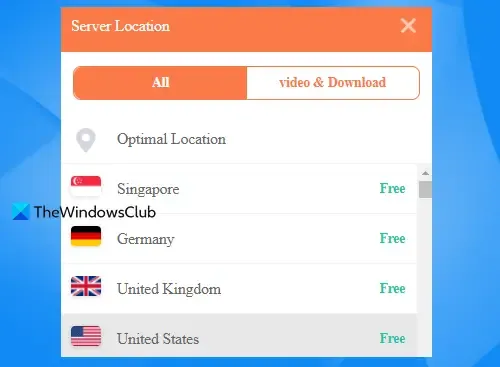
1] Vous pouvez simplement désactiver puis réactiver le VPN AVG Secure pour actualiser votre connexion. Vous devrez peut-être également arrêter puis démarrer le service VPN AVG Secure dans le Gestionnaire de services Windows.
3] Vous devez vérifier la validité de votre abonnement si vous avez exclu que la connexion Internet ne soit pas responsable de votre problème de connectivité AVG Secure. Pour le faire, suivez ces étapes:
- Ouvrez le site Web du VPN AVG Secure.
- Cliquez sur Se connecter à AVG MyAccount dans le coin supérieur droit.
- Vérifiez la date d’expiration.
- Renouvelez votre abonnement si besoin.
Alternativement, vous pouvez faire la même chose en ouvrant le client VPN et en cliquant sur MY AVG – Mes abonnements .
4] Modifiez les emplacements des serveurs car le problème peut être dû au serveur VPN AVG particulier auquel vous essayez de vous connecter. Pour de meilleures performances, vous pouvez essayer de vous connecter à un emplacement physiquement proche de votre emplacement. Si cela ne fonctionne pas, vous pouvez continuer à essayer différents serveurs jusqu’à ce que vous en trouviez un qui fonctionne. Si vous avez essayé plusieurs emplacements différents et qu’aucun de ceux-ci ne semble fonctionner, il ne s’agit probablement pas d’un problème de serveur.
5] Déconnectez les autres VPN si vous avez d’autres services VPN qui peuvent fonctionner en arrière-plan, car cela pourrait entraîner des conflits et empêcher le VPN AVG Secure de fonctionner correctement. Redémarrez le client VPN AVG une fois que vous avez désactivé tous les autres services VPN et voyez si vous pouvez vous connecter aux serveurs maintenant. Si cela ne fonctionne toujours pas, passez à la suggestion suivante.
6] Vérifiez les interférences des logiciels de sécurité (antivirus ou pare-feu) avec votre connexion AVG Secure et provoquez des problèmes de connectivité en désactivant temporairement tous les anti-programmes malveillants/pare-feu de votre système, puis essayez à nouveau de vous connecter à AVG. Si le VPN fonctionne correctement, selon le logiciel de sécurité utilisé sur votre PC Windows 11/10, vous devrez ajouter AVG Secure à la liste des exceptions/exclusions de votre pare-feu/antivirus.
7] Si vous avez installé d’autres VPN avec AVG sur votre ordinateur car chaque VPN installe son adaptateur TAP lorsque vous le configurez pour la première fois sur votre PC, vos problèmes de connectivité peuvent être dus à des conflits d’adaptateur TAP sur votre système. Dans ce cas, vous pouvez désactiver tous les adaptateurs TAP autres que celui du VPN AVG Secure et voir si c’est le coupable du problème.
8] Le VPN AVG propose 10 connexions multiples. Si vous dépassez la limite de connexion multiple, vous rencontrerez des problèmes dans l’application VPN AVG Secure. Par conséquent, vérifiez les connexions multiples excessives et assurez-vous que vous et/ou tous les utilisateurs avec lesquels vous avez partagé votre compte AVG ne dépassez pas la limite. Connectez-vous à nouveau au VPN AVG après avoir réduit les connexions multiples dans la limite acceptable et voyez si le problème est résolu.
9] Réinstallez le VPN AVG sur votre appareil Windows 11/10 pour vous débarrasser de tout bogue ou erreur. L’application peut parfois télécharger par inadvertance des bogues et des erreurs qui peuvent ralentir le logiciel ou même ne pas fonctionner du tout. En réinstallant l’application, vous aurez une nouvelle installation, en effaçant tous les problèmes que vous pourriez avoir sur votre appareil et en vous assurant également que vous disposez de la dernière version d’AVG VPN, y compris toutes les mises à jour de correction de bogues.
2] Messages d’erreur du VPN AVG Secure avec correctifs
Le VPN AVG Secure utilise la même infrastructure backend que le VPN Avast SecureLine, mais a un client différent, une interface utilisateur intégrée et des fonctionnalités intégrées. Son client de bureau peut également être intégré aux autres produits d’AVG si vous les utilisez. Cela dit, les messages d’erreur du VPN AVG Secure (le même correctif s’applique) sont similaires à ceux des messages d’erreur du VPN Avast SecureLine sur les appareils Windows 11/10.
3] Dépannage supplémentaire
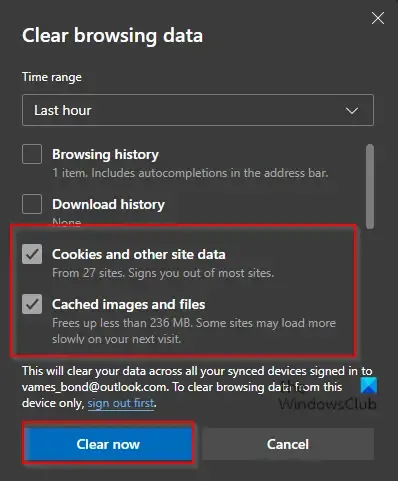
1] Si le VPN AVG Secure ne fonctionne pas avec Netflix sur votre appareil Windows 11/10, comme l’ont signalé certains utilisateurs de PC, les suggestions suivantes devraient vous aider.
- Essayez un autre serveur dans la zone où vous essayez d’accéder à une bibliothèque Netflix régionale.
- Vérifiez les mises à jour VPN pour vous assurer qu’elles n’interfèrent pas avec votre connectivité.
- Effacez le cache et les cookies de votre navigateur pour vous assurer qu’une visite Netflix interdite n’est pas enregistrée.
- Utilisez le site Web de Netflix au lieu d’utiliser l’application Netflix. Cela résout généralement l’erreur de proxy Netflix lors de l’utilisation de l’application.
- Désactivez les services de localisation car Netflix peut comparer votre adresse IP virtuelle à votre position GPS et arrêter votre connexion s’il détecte une différence. Cependant, vous pouvez utiliser des applications basées sur la localisation sans activer le service de localisation sur votre appareil Windows 11/10.
2] Si uTorrent ne fonctionne pas avec AVG VPN, il est probable que vous essayez d’accéder et de télécharger des torrents avec AVG tout en étant connecté à un serveur autre que les multiples serveurs AVG qui prennent en charge les activités p2p. Dans ce cas, pour résoudre ce problème, il vous suffit de choisir les serveurs disponibles dans l’ onglet P2P de l’écran de sélection des serveurs. Ceux-ci vous permettront d’accéder aux torrents sans aucun problème.
4] Contactez l’assistance AVG
Si rien ne fonctionne pour vous, vous pouvez contacter le support AVG via support.avg.com et voir s’il peut vous fournir une assistance supplémentaire. Sinon, vous pouvez envisager de passer à un autre fournisseur de services VPN. À des fins de dépannage, les représentants du support AVG peuvent vous demander de fournir les fichiers journaux du VPN AVG Secure que vous pouvez trouver à l’emplacement suivant :
C:\ProgramData\AVG\Secure VPN\log
À l’emplacement, recherchez le vpn_engine.logfichier. Vous devrez peut-être afficher les fichiers/dossiers cachés pour voir le dossier ProgramData sur votre système.
J’espère que ce message vous aidera!
Quelle est la configuration système requise pour le VPN AVG Secure ?
Le VPN AVG Secure nécessite au minimum un PC entièrement compatible Windows avec un processeur Intel Pentium 4/AMD Athlon 64 ou supérieur (doit prendre en charge les instructions SSE3) et 256 Mo de RAM ou supérieur. 300 Mo d’espace libre sur le disque dur. Connexion Internet pour télécharger, activer et utiliser le service VPN. Pour installer le VPN AVG sur votre PC, assurez-vous qu’aucune autre application n’est en cours d’exécution, téléchargez AVG Secure VPN pour Windows, cliquez avec le bouton droit sur le fichier d’installation téléchargé avg_secure_vpn_setup.exe, sélectionnez Exécuter en tant qu’administrateur et suivez les instructions à l’écran.
Pourquoi le VPN AVG continue-t-il à se déconnecter ?
Si le VPN AVG continue de se déconnecter sur votre PC Windows 11/10, vous pouvez modifier l’emplacement des serveurs VPN AVG Secure et vérifier si cela résout votre problème. Vérifiez également si l’option kill switch est activée. Si c’est le cas, vous pouvez le désactiver et voir si cela vous aide. Une autre étape de dépannage que vous pouvez effectuer consiste à redémarrer votre PC et à essayer de vous reconnecter au VPN AVG Secure.



Laisser un commentaire